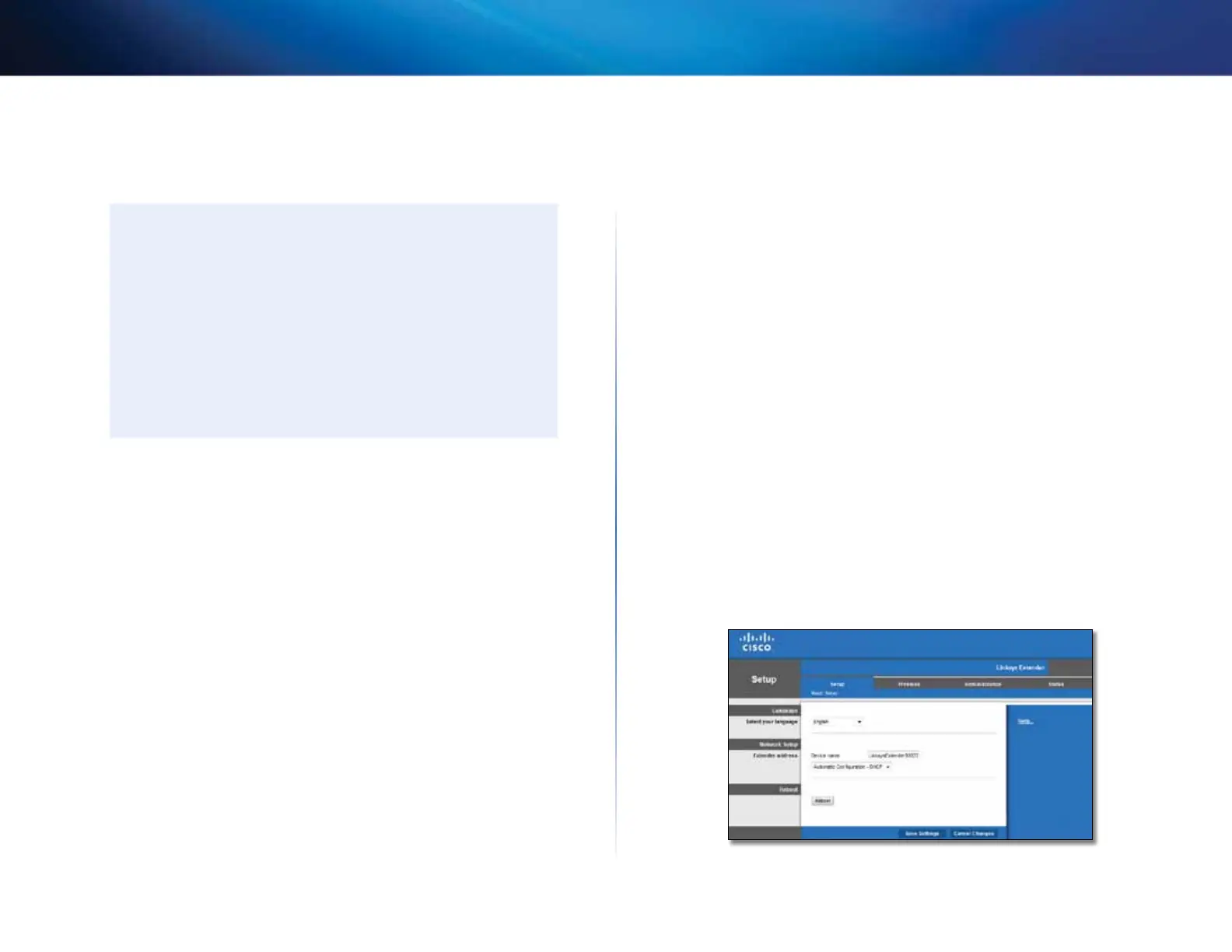6
Uvod
Razširitveni adapter Wireless-N
Če ste razširitveni adapter že nastavili
V računalniku z operacijskim sistemom Windows XP:
NAMIG
Če želite slediti tem navodilom, mora biti v operacijskem sistemu
WindowsXP omogočen UPnP.
UPnP omogočite tako:
1 .
Kliknite Start, Control Panel (Nadzorna plošča), Add or Remove
Program (Dodaj ali odstrani program) in nato še Add/Remove
Windows Components (Dodaj/odstrani komponente sistema
Windows).
2 .
Izberite Network Services (Omrežne storitve) in kliknite Details
(Podrobnosti).
3 .
Izberite UPnP User Interface (Uporabniški vmesnik za UPnP) in
kliknite
OK (V redu).
1 .
Odprite raziskovalca in na levi plošči kliknite My Network Places (Moja
omrežna mesta). V desnem podoknu se pojavi ikona RE1000/RE2000. (Za
prikaz omrežnih računalnikov boste morda morali spremeniti nastavitve
požarnega zida. Če želite dodatna navodila, si oglejte pomoč za
operacijski sistem.)
2 .
Dvokliknite ikono RE1000/RE2000. Odpre se spletni brskalnik s pozivom,
da vnesete uporabniško ime in geslo.
3 .
Polje User Name (Uporabniško ime) pustite prazno in vnesite geslo, ki
ste ga ustvarili med nastavitvijo.
4 .
Kliknite OK (V redu).
V računalniku z operacijskim sistemom Microsoft Windows 8, Windows
7 ali Vista:
1 .
Odprite raziskovalca in kliknite Network (Omrežje). V desnem podoknu
se pojavi ikona RE1000/RE2000. (Za prikaz omrežnih računalnikov boste
morda morali spremeniti nastavitve požarnega zida. Če želite dodatna
navodila, si oglejte pomoč za operacijski sistem.)
2 .
Z desno miškino tipko kliknite ikono RE1000/RE2000 in kliknite
Properties (Lastnosti). Kliknite povezavo naslova v polju Device
webpage (Spletna stran naprave). Odpre se spletni brskalnik s pozivom,
da vnesete uporabniško ime in geslo.
3 .
Polje User Name (Uporabniško ime) pustite prazno in vnesite geslo, ki
ste ga ustvarili.
4 .
Kliknite OK (V redu).
V računalniku z operacijskim sistemom Mac OS X:
Vsi računalniki Mac imajo omrežno tehnologijo Bonjour, s katero
komunicirajo z nekaterimi osnovnimi napravami, kot so mobilni telefoni
in predvajalniki iPod.
1 .
Odprite S afari, kliknite ikono knjige in nato še Bonjour na levi plošči. V
spodnjem desnem podoknu se pojavi ikona RE1000/RE2000.
2 .
Dvokliknite ikono RE1000/RE2000. Pozvani boste, da vnesete
uporabniško ime in geslo.
3 .
Polje User Name (Uporabniško ime) pustite prazno in vnesite geslo, ki
ste ga ustvarili.
4 .
Kliknite OK (V redu).
Uporaba pripomočka v brskalniku
Če spremenite katero od nastavitev na zaslonu, morate klikniti Save Settings
(Shrani spremembe), da spremembe uporabite, ali Cancel Changes (Prekliči
spremembe), da jih zavržete. Kontrolniki so na dnu vsakega zaslona. Za več
informacij o možnostih na zaslonu kliknite Help (Pomoč) na desni strani
zaslona.